` `
OGC 데이터 클라이언트로서의 QGIS¶
OGC(Open Geospatial Consortium)는 전 세계 300여 개 이상의 기업, 정부 기관, 비영리 단체 및 연구소가 회원으로 참여하고 있는 국제 기구입니다. OGC 회원들은 지리공간 콘텐츠 및 서비스, GIS 데이터 공간 처리 및 교환을 위한 표준을 개발하고 구현하고 있습니다.
Describing a basic data model for geographic features, an increasing number of specifications are developed by OGC to serve specific needs for interoperable location and geospatial technology, including GIS. Further information can be found at http://www.opengeospatial.org/.
QGIS가 지원하는 중요한 OGC 사양은 다음과 같습니다:
WMS – Web Map Service (WMS/WMTS 클라이언트)
WMTS – Web Map Tile Service (WMS/WMTS 클라이언트)
WFS – Web Feature Service (WFS 및 WFS-T 클라이언트)
WFS-T – Web Feature Service - Transactional (WFS 및 WFS-T 클라이언트)
WCS – Web Coverage Service (WCS 클라이언트)
WPS – Web Processing Service
CSW – Catalog Service for the Web
SFS – Simple Features for SQL (PostGIS 레이어)
GML – Geography Markup Language
OGC 서비스는 서로 다른 GIS 구현 및 데이터소스 사이에 지리공간 데이터를 교환하기 위해 점점 더 많이 이용되고 있습니다. QGIS는 앞에서 소개한 사양들을 클라이언트로서, SFS 로서(PostgreSQL/PostGIS 데이터 제공자의 지원을 통해, PostGIS 레이어 참조) 처리할 수 있습니다.
WMS/WMTS 클라이언트¶
WMS 지원 개요¶
QGIS는 현재 WMS 1.1, 1.1.1 및 1.3을 알아듣는 WMS 클라이언트 역할을 할 수 있습니다. 특히, DEMIS 처럼 공개된 서버를 대상으로 검증했습니다.
WMS 서버는 클라이언트(예: QGIS)가 범위, 레이어 집합, 심볼화 스타일, 그리고 투명도를 지정해서 래스터 맵을 요청하면 그에 따라 동작합니다. WMS 서버가 요청을 받으면 서버의 로컬 데이터소스를 찾아보고, 맵을 래스터화한 다음, 클라이언트에게 래스터 포맷으로 전송합니다. QGIS의 경우, 이 포맷은 일반적으로 JPEG 또는 PNG 파일입니다.
일반적으로 WMS는 완전한 웹 서비스라기보다는 REST(Representational State Transfer) 서비스에 더 가깝습니다. 따라서, QGIS가 생성한 URL을 가져다 웹 브라우저에 입력하면 QGIS가 내부적으로 이용하는 이미지와 동일한 이미지를 받을 수 있습니다. 이 방법은 문제 해결에 유용합니다. 지금 시중에 여러 브랜드의 WMS 서버가 존재하는데, 모두 자신만의 방식으로 WMS 표준을 해석하고 있기 때문입니다.
사용자가 WMS 서버에 접근할 수 있는 URL을 알고 있고, 해당 서버로 쓸 만한 인터넷 연결이 가능하며, 서버가 HTTP를 데이터 전송 프로토콜이라고 이해하고 있는 경우, WMS 레이어를 매우 쉽게 추가할 수 있습니다.
Additionally, QGIS will cache your WMS responses (i.e. images) for 24h as long as the GetCapabilities request is not triggered. The GetCapabilities request is triggered everytime the [Connect] button in the [Add layer(s) from WMS(T)S Server] dialog is used to retrieve the WMS server capabilities. This is an automatic feature meant to optimize project loading time. If a project is saved with a WMS layer, the corresponding WMS tiles will be loaded from the cache the next time the project is opened as long as they are no older than 24H.
WMTS 지원 개요¶
QGIS는 WMTS 클라이언트 역할도 할 수 있습니다. WMTS란 지리공간 데이터의 타일셋을 배포하기 위한 OGC 표준입니다. WMTS는 WMS보다 더 빠르고 효율적으로 데이터를 배포할 수 있습니다. 왜냐하면 WMTS가 사전에 타일셋을 생성해놓기 때문에, 클라이언트가 타일셋의 전송만을 요청하지 생성을 요청하는 것이 아니기 때문입니다. 이에 반해 WMS 요청은 일반적으로 데이터의 생성 및 전송 둘 다 요구합니다. OGC 표준이 아닌 서비스 가운데 타일로 구성된 지리공간 데이터를 살펴볼 수 있는 잘 알려진 예시라면 역시 구글맵이겠죠.
사용자가 원할 수도 있는 수준에 가깝도록 데이터를 다양한 축척으로 표시하기 위해, WMTS 타일셋은 서로 다른 여러 축척 수준으로 생성되며, GIS 클라이언트가 요청하는 경우 사용할 수 있도록 준비됩니다.
다음 도표는 타일셋의 개념을 설명하고 있습니다:
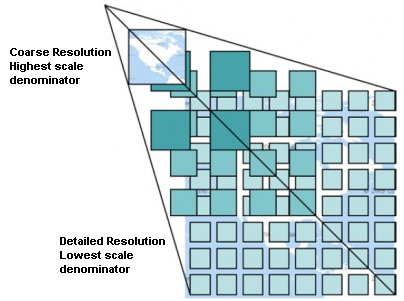
WMTS 타일셋의 개념
QGIS는 키-값 쌍(Key-Value-Pairs; KVP) 및 RESTful을 통해 두 가지 유형의 WMTS 인터페이스를 지원합니다. 이 두 인터페이스는 서로 다르기 때문에, QGIS에서도 서로 다르게 설정해줘야 합니다.
WMTS KVP 서비스에 접근하기 위해, QGIS 사용자는 WMS/WMTS 인터페이스를 열고 WMTS 타일 서비스의 URL에 다음과 같은 문자열을 추가해야만 합니다:
"?SERVICE=WMTS&REQUEST=GetCapabilities"다음은 이런 주소 유형의 예시입니다:
http://opencache.statkart.no/gatekeeper/gk/gk.open_wmts?\ service=WMTS&request=GetCapabilities
이 WMTS에 있는 topo2 레이어를 검증하는 작업은 잘 진행됩니다. 이 문자열을 추가한다는 것은 WMS 웹 서비스 대신 WMTS 웹 서비스를 이용한다는 뜻입니다.
RESTful WMTS 서비스는 다른 형태의, 복잡하지 않은 URL을 이용합니다. OGC가 추천하는 서식은 다음과 같습니다:
{WMTSBaseURL}/1.0.0/WMTSCapabilities.xmlThis format helps you to recognize that it is a RESTful address. A RESTful WMTS is accessed in QGIS by simply adding its address in the WMS setup in the URL field of the form. An example of this type of address for the case of an Austrian basemap is http://maps.wien.gv.at/basemap/1.0.0/WMTSCapabilities.xml.
주석
You can still find some old services called WMS-C. These services are quite similar to WMTS (i.e., same purpose but working a little bit differently). You can manage them the same as you do WMTS services. Just add ?tiled=true at the end of the url. See http://wiki.osgeo.org/wiki/Tile_Map_Service_Specification for more information about this specification.
사용자 입장에서는 WMTS와 WMS-C를 종종 헷갈릴 수도 있습니다.
WMS/WMTS 서버 선택하기¶
처음으로 QGIS에서 WMS 기능을 사용하는 경우, 정의돼 있는 서버가 없을 겁니다.
툴바에 있는  Add WMS layer 버튼을 누르거나, 또는 Layer ‣ Add WMS Layer... 메뉴 옵션을 선택하십시오.
Add WMS layer 버튼을 누르거나, 또는 Layer ‣ Add WMS Layer... 메뉴 옵션을 선택하십시오.
The dialog Add Layer(s) from a Server for adding layers from the WMS server appears. You can add some servers to play with by clicking the [Add default servers] button. This will add two WMS demo servers for you to use: the WMS servers of the DM Solutions Group and Lizardtech. To define a new WMS server in the Layers tab, select the [New] button. Then enter the parameters to connect to your desired WMS server, as listed in table_OGC_wms:
표: OGC 1 - WMS 연결 파라미터
인터넷에서 WMS 서비스를 받아올 수 있으려면 프록시 서버를 설정해야 하는 경우, 옵션에서 사용자 프록시 서버를 추가할 수 있습니다. Settings ‣ Options 메뉴를 선택하고 Network & Proxy 탭을 선택하십시오. 이 탭에서 사용자의 프록시 설정을 추가한 다음  Use proxy for web access 옵션을 체크하면 프록시 서버를 활성화시킬 수 있습니다. Proxy type
Use proxy for web access 옵션을 체크하면 프록시 서버를 활성화시킬 수 있습니다. Proxy type  드롭다운 목록에서 올바른 프록시 유형을 선택했는지 확인해야 합니다.
드롭다운 목록에서 올바른 프록시 유형을 선택했는지 확인해야 합니다.
새 WMS 서버 연결을 생성하고 나면, 향후 QGIS 세션을 위해 새 연결을 보존합니다.
참고
WMS 서버 URL에 대해
WMS 서버 URL을 입력할 때 기본 URL만 입력했는지 확인해야 합니다. 예를 들어, 사용자 URL에 request=GetCapabilities 또는 version=1.0.0 같은 부가 문자열이 있어서는 안 됩니다.
경고
Entering username and password in the Authentication tab will keep unprotected credentials in the connection configuration. Those credentials will be visible if, for instance, you shared the project file with someone. Therefore, it’s advisable to save your credentials in a Authentication configuration instead (configurations tab). See 인증 시스템 for more details.
WMS/WMTS 레이어 불러오기¶
Once you have successfully filled in your parameters, you can use the [Connect] button to retrieve the capabilities of the selected server. This includes the image encoding, layers, layer styles and projections. Since this is a network operation, the speed of the response depends on the quality of your network connection to the WMS server. While downloading data from the WMS server, the download progress is visualized in the lower left of the WMS dialog.
사용자의 스크린이 이제 추가한 WMS 서버 및 서버에서 사용할 수 있는 레이어를 보여주는 대화창 그림과 비슷하게 보일 것입니다. 이 그림은 유럽 토양 포털의 WMS 서버가 제공하는 응답을 보여주고 있습니다.
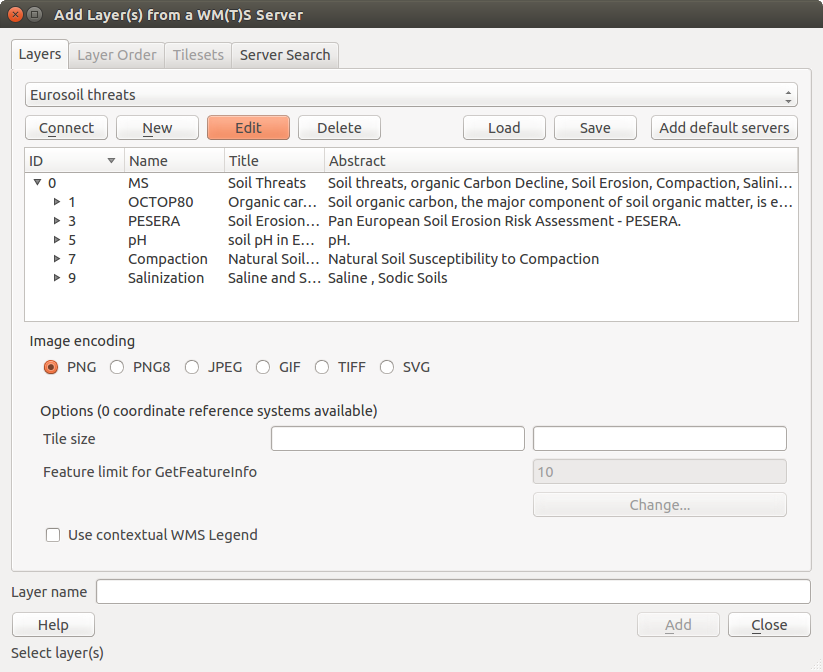
추가한 WMS 서버 및 서버에서 사용할 수 있는 레이어를 보여주는 대화창
이미지 인코딩
Image encoding 옵션은 클라이언트와 서버 둘 다 지원하는 이미지 포맷들을 표시합니다. 사용자의 이미지 정확도 요구 사항에 따라 하나를 선택하십시오.
참고
이미지 인코딩
WMS 서버는 일반적으로 JPEG 또는 PNG 이미지 인코딩 가운데 하나를 선택할 수 있는 옵션을 제공하고 있습니다. JPEG은 손실 압축 포맷인 반면, PNG는 원시(raw) 래스터 데이터를 충실히 재현합니다.
WMS 데이터가 본질적으로 사진 같기를 기대하고, 그리고/또는 이미지 품질이 약간 떨어져도 괜찮다면 JPEG을 선택하십시오. PNG와 비교하면 데이터 전송 요구 사항이 일반적으로 1/5로 줄어듭니다.
원본 데이터를 정확히 재현하기를 원하고 데이터 전송 요구 사항이 늘어나도 괜찮다면 PNG를 선택하십시오.
옵션
대화창의 Options 부분에 사용자가 WMS 레이어를 위한 레이어명을 추가할 수 있는 Layer name 텍스트 란이 있습니다. 레이어를 불러온 다음 범례에 이 명칭이 표시될 것입니다.
WMS 요청을 여러 요청으로 나누기 위해 타일 크기를 설정하려는 경우 (예: 256x256) Layer name 아래에 있는 Tile size 에서 타일 크기를 설정할 수 있습니다.
Feature limit for GetFeatureInfo 옵션은 서버에서 어떤 객체를 쿼리할지 정의합니다.
If you select a WMS from the list, a field with the default projection provided by the mapserver appears. If the [Change...] button is active, you can click on it and change the default projection of the WMS to another CRS provided by the WMS server.
마지막으로 WMS 서버가 해당 기능을 지원하는 경우  Use contextual WMS-Legend 옵션을 활성화할 수 있습니다. 이 옵션을 활성화하면 사용자의 현재 맵 뷰 범위에 관련이 있는 범례만 표시할 것입니다. 즉 사용자가 현재 맵에서 볼 수 없는 객체에 대한 범례 항목은 담지 않는다는 뜻입니다.
Use contextual WMS-Legend 옵션을 활성화할 수 있습니다. 이 옵션을 활성화하면 사용자의 현재 맵 뷰 범위에 관련이 있는 범례만 표시할 것입니다. 즉 사용자가 현재 맵에서 볼 수 없는 객체에 대한 범례 항목은 담지 않는다는 뜻입니다.
레이어 정렬
Layer Order 탭은 현재 연결된 WMS 서버에서 사용할 수 있는 레이어들 가운데 선택한 레이어의 목록을 담고 있습니다. 일부 레이어는 펼칠 수 있을 수도 있는데, 해당 레이어의 이미지 스타일을 선택해서 표시할 수 있다는 의미입니다.
한 번에 여러 레이어를 선택할 수 있지만, 레이어 하나 당 이미지 스타일 하나만 선택할 수 있습니다. 여러 레이어를 선택한 경우, WMS 서버에서 레이어들을 하나로 결합한 다음 한 번에 QGIS로 전송합니다.
참고
WMS 레이어 정렬하기
WMS 서버는 레이어를 Layers 탭 목록의 순서대로, 목록의 맨 위에서 맨 아래 순서로 중첩시켜 렌더링합니다. 이 중첩 순서를 변경하고 싶다면, Layer Order 탭에서 목록 순서를 변경할 수 있습니다.
투명도
QGIS 현재 버전에서, Layer Properties 에 있는 Global transparency 설정은 적용할 수 있는 경우라면 언제 어디서든 활성화돼 있도록 하드 코딩돼 있습니다.
참고
WMS 레이어 투명도
WMS 이미지의 투명도를 얼마나 활용할 수 있느냐는 어떤 이미지 인코딩을 사용했느냐에 따라 달라집니다. PNG 및 GIF 포맷은 투명도를 지원하는 반면, JPEG은 지원하지 않습니다.
좌표계
좌표계란 QGIS 투영체를 뜻하는 OGC 용어입니다.
WMS 서버의 능력에 따라, 각 WMS 레이어를 여러 좌표계로 표현할 수 있습니다.
To choose a CRS, select [Change...] and a dialog similar to 사용자 지정 좌표계 대화창 will appear. The main difference with the WMS version of the dialog is that only those CRSs supported by the WMS server will be shown.
서버 검색¶
QGIS 안에서 WMS 서버를 검색할 수 있습니다. 몇몇 키워드로 WMS 서버를 검색하는 대화창 그림은 Add Layer(s) from a Server 대화창의 Server Search 탭을 보여주고 있습니다.
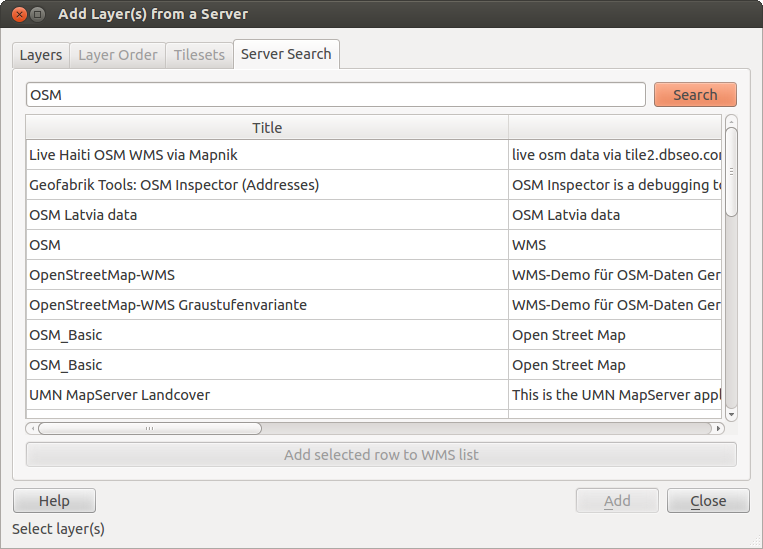
몇몇 키워드로 WMS 서버를 검색하는 대화창
As you can see, it is possible to enter a search string in the text field and hit the [Search] button. After a short while, the search result will be populated into the list below the text field. Browse the result list and inspect your search results within the table. To visualize the results, select a table entry, press the [Add selected row to WMS list] button and change back to the Layers tab. QGIS has automatically updated your server list, and the selected search result is already enabled in the list of saved WMS servers in the Layers tab. You only need to request the list of layers by clicking the [Connect] button. This option is quite handy when you want to search maps by specific keywords.
이 기능은 기본적으로 http://geopole.org/ 의 API를 연동한 프론트엔드입니다.
타일셋¶
WMTS(캐시된 WMS) 서비스를 다음과 같이 사용하는 경우
http://opencache.statkart.no/gatekeeper/gk/gk.open_wmts?\
service=WMTS&request=GetCapabilities
서버가 제공한 Tilesets 탭을 통해 타일셋을 탐색할 수 있습니다. 타일 크기, 포맷, 지원 좌표계와 같은 추가 정보가 이 목록 테이블에 정리돼 있습니다. 이 기능과 함께, View ‣ Panels (또는  Settings ‣ Panels) 메뉴 옵션을 클릭한 다음 Tile Scale Panel 을 선택하면 타일 축척 슬라이드 바를 이용할 수 있습니다. 이렇게 하면 타일 서버에서 사용할 수 있는 축척들을 도킹된 멋진 슬라이드 바를 통해 알 수 있습니다.
Settings ‣ Panels) 메뉴 옵션을 클릭한 다음 Tile Scale Panel 을 선택하면 타일 축척 슬라이드 바를 이용할 수 있습니다. 이렇게 하면 타일 서버에서 사용할 수 있는 축척들을 도킹된 멋진 슬라이드 바를 통해 알 수 있습니다.
식별 도구 이용하기¶
WMS 서버를 추가한 후에 그리고 WMS 서버에 쿼리 가능한 레이어가 있는 경우,  Identify 도구를 사용해서 맵 캔버스 상에 있는 픽셀을 선택할 수 있습니다. 각 픽셀을 선택할 때마다 WMS 서버로 쿼리를 전송합니다. 쿼리 결과는 평문 텍스트로 반환됩니다. 이 텍스트의 서식은 어떤 WMS 서버와 연결 중이냐에 따라 달라집니다.
Identify 도구를 사용해서 맵 캔버스 상에 있는 픽셀을 선택할 수 있습니다. 각 픽셀을 선택할 때마다 WMS 서버로 쿼리를 전송합니다. 쿼리 결과는 평문 텍스트로 반환됩니다. 이 텍스트의 서식은 어떤 WMS 서버와 연결 중이냐에 따라 달라집니다.
포맷 선택
서버가 여러 출력 포맷을 지원하는 경우, 식별 결과 대화창에 지원 포맷을 담은 콤보박스가 자동적으로 추가되며, 프로젝트에 레이어에 대해 선택한 포맷을 저장할 수도 있습니다.
GML 포맷 지원
 Identify 도구는 WMS 서버 응답(GetFeatureInfo)을 GML 포맷으로 지원합니다. (현재 맥락의 QGIS GUI 내에서는 이 GML을 객체라고 부르겠습니다.) 서버가 “객체” 포맷을 지원하고 선택한 경우, 식별 도구의 결과는 일반 벡터 레이어에서 나온 벡터 객체입니다. 트리에서 단일 객체를 선택한 경우, 맵에서 해당 객체가 강조되며 클립보드로 복사해서 다른 벡터 레이어로 붙여넣을 수 있습니다. UMN 맵서버가 GetFeatureInfo 를 GML 포맷으로 지원하도록 설정하는 다음 예시를 참조하세요.
Identify 도구는 WMS 서버 응답(GetFeatureInfo)을 GML 포맷으로 지원합니다. (현재 맥락의 QGIS GUI 내에서는 이 GML을 객체라고 부르겠습니다.) 서버가 “객체” 포맷을 지원하고 선택한 경우, 식별 도구의 결과는 일반 벡터 레이어에서 나온 벡터 객체입니다. 트리에서 단일 객체를 선택한 경우, 맵에서 해당 객체가 강조되며 클립보드로 복사해서 다른 벡터 레이어로 붙여넣을 수 있습니다. UMN 맵서버가 GetFeatureInfo 를 GML 포맷으로 지원하도록 설정하는 다음 예시를 참조하세요.
# in layer METADATA add which fields should be included and define geometry (example):
"gml_include_items" "all"
"ows_geometries" "mygeom"
"ows_mygeom_type" "polygon"
# Then there are two possibilities/formats available, see a) and b):
# a) basic (output is generated by Mapserver and does not contain XSD)
# in WEB METADATA define formats (example):
"wms_getfeatureinfo_formatlist" "application/vnd.ogc.gml,text/html"
# b) using OGR (output is generated by OGR, it is send as multipart and contains XSD)
# in MAP define OUTPUTFORMAT (example):
OUTPUTFORMAT
NAME "OGRGML"
MIMETYPE "ogr/gml"
DRIVER "OGR/GML"
FORMATOPTION "FORM=multipart"
END
# in WEB METADATA define formats (example):
"wms_getfeatureinfo_formatlist" "OGRGML,text/html"
속성 살펴보기
WMS 서버를 추가하고 나면, 범례에서 서버를 오른쪽 클릭하고 Properties 를 선택해서 서버의 속성을 살펴볼 수 있습니다.
메타데이터 탭
Metadata 탭은 WMS 서버에 관한 풍부한 정보를 표시합니다. 일반적으로 해당 서버가 반환한 능력 선언문에서 수집한 정보입니다. WMS 표준 사양(참고 문헌 및 웹사이트 에 있는 OPEN-GEOSPATIAL-CONSORTIUM을 참조하세요)을 읽어보면 많은 정의들을 얻을 수 있지만, 사용자의 편의를 위해 다음 정의들을 모아봤습니다:
서버 속성
WMS Version – 서버가 지원하는 WMS 버전입니다.
Image Formats – 맵 렌더링 시 서버가 응답할 수 있는 MIME 유형의 목록입니다. QGIS는 기저 Qt 라이브러리와 함께 빌드된 어떤 포맷이든 지원하고 있습니다. 일반적으로, 최소한 image/png 및 image/jpeg 유형은 지원합니다.
Identity Formats – 식별 도구 사용 시 서버가 응답할 수 있는 MIME 유형의 목록입니다. QGIS는 현재 text-plain 유형을 지원하고 있습니다.
레이어 속성
Selected – 현재 프로젝트에 서버를 추가했을 때 현재 레이어를 선택했는지 여부를 결정합니다.
Visible – 범례에 현재 레이어를 가시화하도록 선택했는지 여부를 결정합니다. (QGIS 현재 버전에서는 아직 사용되지 않습니다.)
Can Identify – 현재 레이어에 식별 도구를 사용했을 때 레이어가 어떤 결과든 반환할 것인지 여부를 결정합니다.
Can be Transparent – 현재 레이어를 투명도를 적용해서 렌더링할 수 있는지 여부를 결정합니다. 이 속성이 Yes 이고 이미지 인코딩이 투명도를 지원하는 경우 QGIS 현재 버전은 언제나 투명도를 적용할 것입니다.
Can Zoom In – 서버가 현재 레이어를 확대할 수 있는지 여부를 결정합니다. QGIS 현재 버전은 모든 WMS 레이어의 이 속성이 Yes 로 설정돼 있다고 가정합니다. 이 속성이 No 인 레이어는 이상하게 렌더링될 수도 있습니다.
Cascade Count – WMS 서버는 레이어를 위한 래스터 데이터를 얻기 위해 다른 WMS 서버에 대한 프록시 역할을 할 수 있습니다. 이 속성은 피어 WMS 서버가 반환하기 전에 현재 레이어에 대한 요청을 몇 번이나 포워딩했는지를 알려줍니다.
Fixed Width, Fixed Height – 현재 레이어가 고정된 소스 픽셀 크기를 가지고 있는지 여부를 결정합니다. QGIS 현재 버전은 모든 WMS 레이어의 이 속성이 설정돼 있지 않다고 가정합니다. 설정돼 있는 레이어는 이상하게 렌더링될 수도 있습니다.
WGS 84 Bounding Box – 레이어의 WGS 84 좌표가 적용된 경계 상자입니다. 일부 WMS 서버에서는 이 속성이 올바로 설정돼 있지 않습니다. (예를 들면 UTM 좌표를 대신 적용한 경우가 있습니다.) 만약 이런 경우라면, QGIS가 해당 레이어의 초기 뷰를 굉장히 ‘축소된’ 모습으로 렌더링할 수도 있습니다. 이런 오류는 WMS 웹마스터에게 반드시 알려야 합니다. WMS XML 항목 가운데 LatLonBoundingBox, EX_GeographicBoundingBox 또는 CRS:84 BoundingBox 가 문제일 수 있습니다.
Available in CRS – WMS 서버가 현재 레이어를 렌더링할 수 있는 투영체를 결정합니다. 이 투영체들은 WMS 고유 서식으로 정리돼 있습니다.
Available in style – WMS 서버가 현재 레이어를 렌더링할 수 있는 이미지 스타일을 결정합니다.
Show WMS legend graphic in table of contents and composer¶
The QGIS WMS data provider is able to display a legend graphic in the table of contents’ layer list and in the map composer. The WMS legend will be shown only if the WMS server has GetLegendGraphic capability and the layer has getCapability url specified, so you additionally have to select a styling for the layer.
LegendGraphic을 사용할 수 있는 경우, 범례 레이어 아래에 표시합니다. LegendGraphic이 매우 작기 때문에 (QgsLegendInterface 의 구조적 제약 때문에) 실제 크기로 열려면 LegendGraphic을 클릭해야 합니다. 레이어의 범례를 클릭하면 전체 해상도의 범례를 담은 플레임이 열릴 것입니다.
In the print composer, the legend will be integrated at it’s original (downloaded) dimension. Resolution of the legend graphic can be set in the item properties under Legend –> WMS LegendGraphic to match your printing requirements
이 범례는 사용자의 현재 축척을 기반으로 맥락에 맞는 정보를 표시할 것입니다. WMS 서버가 GetLegendGraphic 능력을 보유하고 있고 레이어에 getCapability URL을 설정한 경우에만 WMS 범례를 표시할 것입니다. 따라서 해당 레이어를 위한 스타일을 따로 선택해야 합니다.
WMS 클라이언트 제약¶
QGIS 현재 버전이 사용 가능한 모든 WMS 클라이언트 기능을 포함하고 있지는 않습니다. 다음은 주목할 만한 일부 예외 사항에 대한 설명입니다.
WMS 레이어 설정 편집하기
 Add WMS layer 아이콘으로 WMS 레이어 추가 작업을 완료하고 나면, 어떤 방법으로든 설정을 변경할 수 없습니다. 설정을 변경하려면 레이어를 삭제한 다음 다시 시작해야 합니다.
Add WMS layer 아이콘으로 WMS 레이어 추가 작업을 완료하고 나면, 어떤 방법으로든 설정을 변경할 수 없습니다. 설정을 변경하려면 레이어를 삭제한 다음 다시 시작해야 합니다.
인증이 필요한 WMS 서버
QGIS 현재 버전은 공개된 그리고 보안된 WMS 서비스를 지원하고 있습니다. 보안된 WMS 서버는 공개 인증서(public authentication)를 통해 접근할 수 있습니다. WMS 서버 추가 시 사용자가 (부가적인) 인증 정보를 추가할 수 있습니다. 자세한 내용은 WMS/WMTS 서버 선택하기 를 참조하세요.
참고
보안된 OGC 레이어에 접근하기
If you need to access secured layers with secured methods other than basic authentication, you can use InteProxy as a transparent proxy, which does support several authentication methods. More information can be found in the InteProxy manual at http://inteproxy.wald.intevation.org.
WCS 클라이언트¶
 WCS(Web Coverage Service)는 과학적 모델에 입력하기 위한 클라이언트 쪽 렌더링에 대해 그리고 기타 클라이언트에 대해 유용한 형태로 래스터 데이터에 접근할 수 있습니다. WCS를 WFS 및 WMS에 빗대어 설명할 수도 있습니다. WCS는, WMS 및 WFS 서비스 인스턴스로서, 클라이언트가 공간 제약 조건 및 기타 쿼리 기준을 기반으로 서버가 보유하고 있는 정보의 일부분을 선택하게 할 수 있습니다.
WCS(Web Coverage Service)는 과학적 모델에 입력하기 위한 클라이언트 쪽 렌더링에 대해 그리고 기타 클라이언트에 대해 유용한 형태로 래스터 데이터에 접근할 수 있습니다. WCS를 WFS 및 WMS에 빗대어 설명할 수도 있습니다. WCS는, WMS 및 WFS 서비스 인스턴스로서, 클라이언트가 공간 제약 조건 및 기타 쿼리 기준을 기반으로 서버가 보유하고 있는 정보의 일부분을 선택하게 할 수 있습니다.
QGIS는 WCS 제공자를 내장하고 있으며, (서로 상당히 다른) 1.0 및 1.1 버전을 지원하고 있습니다. 그러나 현재 1.1 버전에 많은 문제점이 있기 때문에 1.0 버전을 선호합니다. (예를 들면 1.1 버전은 각 서버가 다양하고 독특한 설정들 덕분에 모두 서로 다른 방식으로 실행됩니다.)
내장 WCS 제공자는 모든 네트워크 요청을 처리하며 모든 표준 QGIS 네트워크 설정을 (특히 프록시 설정을) 사용합니다. 제공자가 캐시 모드(‘always cache’, ‘prefer cache’, ‘prefer network’, ‘always network’)를 사용할 수도 있고, 서버가 시간 영역(temporal domain)을 제공하는 경우 시점(time position) 선택도 지원합니다.
경고
Entering username and password in the Authentication tab will keep unprotected credentials in the connection configuration. Those credentials will be visible if, for instance, you shared the project file with someone. Therefore, it’s advisable to save your credentials in a Authentication configuration instead (configurations tab). See 인증 시스템 for more details.
WFS 및 WFS-T 클라이언트¶
QGIS에서, WFS 레이어는 다른 모든 벡터 레이어와 매우 비슷하게 동작합니다. 피처를 식별하고 선택할 수 있고, 속성 테이블도 살펴볼 수 있습니다. QGIS 1.6 버전부터 WFS-T 레이어 편집도 지원합니다.
일반적으로, WFS 레이어를 추가하는 작업은 WMS 레이어 추가 과정과 매우 유사합니다. 차이라면 정의돼 있는 기본 서버가 없다는 점인데, 따라서 사용자가 직접 추가해야 합니다.
WFS 레이어 불러오기
DM 솔루션의 WFS 서버를 예제로 삼아 레이어를 표시해보겠습니다. WFS 서버의 URL은 http://www2.dmsolutions.ca/cgi-bin/mswfs_gmap 입니다.
레이어 툴바에서
 Add WFS Layer 도구를 클릭하십시오. Add WFS Layer from a Server 대화창이 열립니다.
Add WFS Layer 도구를 클릭하십시오. Add WFS Layer from a Server 대화창이 열립니다.- Click on [New].
‘DM Solutions’을 명칭으로 입력하십시오.
(앞에서 언급한) URL을 입력하십시오.
- Click [OK].
- Click [Connect].
레이어 목록이 나타날 때까지 기다리십시오.
목록에서 Parks 레이어를 선택하십시오.
- Click [Apply] to add the layer to the map.
사용자가 설정했을 수도 있는 어떤 프록시 설정이라도 적용된다는 사실을 기억하십시오.
WFS 설정 대화창에서, Maximal number of features 옵션으로 다운로드할 수 있는 최대 피처 개수를 정의할 수 있고, 버전을 설정할 수 있으며, Ignore axis orientation (WFS 1.1/WFS 2.0) 옵션으로 축의 방향을 무시하도록 강제하고 Inverse axis orientation 옵션으로 축의 방향을 역전시키도록 강제할 수 있습니다.
경고
Entering username and password in the Authentication tab will keep unprotected credentials in the connection configuration. Those credentials will be visible if, for instance, you shared the project file with someone. Therefore, it’s advisable to save your credentials in a Authentication configuration instead (configurations tab). See 인증 시스템 for more details.
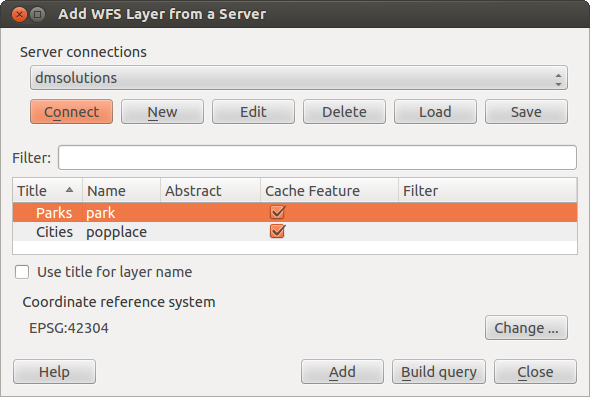
WFS 레이어 추가하기
QGIS 메인 창 좌하단에 다운로드 진행 상태가 가시화된다는 걸 볼 수 있을 것입니다. 레이어를 불러오고 나면, 지역을 한두 개 식별하고 선택해서 속성 테이블을 살펴볼 수 있습니다.
주석
WFS 버전 간의 차이점에 관해
WFS 1.0.0, 1.1.0 및 2.0 버전을 지원하고 있습니다. QGIS 현재 버전은 백그라운드 다운로드, 점진적인 렌더링, 다운로드한 피처의 디스크 캐시(on-disk caching), 그리고 자동 버전 탐지를 지원합니다.
WFS 2.0 버전 서비스만 GetFeature 페이징 을 지원합니다.
참고
WFS 서버 찾기
구글 또는 사용자가 선호하는 검색 엔진을 통해 추가 WFS 서버를 찾을 수 있습니다. 공개 URL 목록이 여럿 있는데, 일부는 유지되고 있고 일부는 더 이상 서비스하고 있지 않습니다.